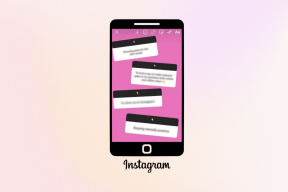Kā palielināt tastatūru iPhone un iPad
Miscellanea / / October 03, 2023
Lai gan Apple tastatūras parasti ir pietiekami lielas, tas kļūst par citu stāstu, ja nejauši aizmirstat brilles mājās vai esat slimojis. Šādā gadījumā varat palielināt tastatūru savā iPhone un iPad. Turpiniet lasīt, lai uzzinātu vairāk.

Papildus redzes problēmām var būt arī citi medicīniski vai citi iemesli, kāpēc nevarat izmantot iPhone vai iPad tastatūras mazos taustiņus. Lai gan iPhone un iPad nav tiešu veidu, kā palielināt tastatūru, varat izmantot izvēlni Iestatījumi. Ļaujiet mums parādīt, kā.
1. Ieslēdziet displeja tālummaiņu
Viens no vienkāršākajiem veidiem, kā palielināt teksta lielumu ne tikai tastatūrai, bet arī ierīcei kopumā, ir izmantot displeja tālummaiņas funkciju. Kad tas ir atlasīts, visas lietotņu ikonas, teksta lielums un tastatūras taustiņi būs lielāki nekā parasti noklusējuma režīmā. Noteikti saglabājiet visu savu darbu, jo, lai to izdarītu, ierīce būs jārestartē. Pēc tam veiciet tālāk norādītās darbības, lai to izdarītu.
1. darbība: Savā ierīcē atveriet lietotni Iestatījumi.
2. darbība: Ritiniet uz leju un pieskarieties “Displejs un spilgtums”.
3. darbība: Šeit pieskarieties Displeja tālummaiņai.

4. darbība: No opcijām atlasiet Lielāks teksts.
5. darbība: Pieskarieties pie Lietot tālummaiņu.

Tas restartēs jūsu iPhone. Kad tas būs izdarīts, jūsu ierīcē palielināsies visa parādītā teksta lielums, ieskaitot tastatūras taustiņus.
2. Izmantojiet ierīci ainavas režīmā
Visiem iPhone tālruņiem parasti ir pienācīgs displeja izmērs. Tas tiek pastiprināts, ja izmantojat iPad. Tātad, lai izmantotu šīs priekšrocības, varat izmantot ierīci ainavas režīmā un palielināt tastatūras izmēru, izstiepjot to horizontāli visā ekrānā, nevis vertikāli. Lūk, kā.
1. darbība: Velciet uz leju no ekrāna augšējā labā stūra, lai atvērtu vadības centru. Vai arī, ja jūsu ierīcei ir poga Sākums, velciet uz augšu no apakšas.
Padoms: Apskatiet šos padomus lai pielāgotu vadības centru.
2. darbība: Pieskarieties ekrāna pagriešanas bloķēšanas ikonai.

Tagad novietojiet ierīci horizontāli un izmantojiet tastatūru savā iPhone vai iPad ainavas režīmā.
3. Treknraksti tastatūras taustiņi
Papildus teksta tuvināšanai varat arī izcelt treknrakstā tekstu savā ierīcē. Tas palielinās teksta lielumu visā sistēmā un izcels to. Tā rezultātā arī tastatūras taustiņi kļūs treknrakstā un palielināsies. Lai to izdarītu, veiciet tālāk norādītās darbības.
1. darbība: Atveriet lietotni Iestatījumi.
2. darbība: Ritiniet uz leju un pieskarieties vienumam Pieejamība.
3. darbība: Pēc tam pieskarieties vienumam Displeja un teksta lielums.

4. darbība: Šeit ieslēdziet treknraksta slēdzi.

Tas palielinās tastatūras izmēru, padarot visu ierīces tekstu treknrakstā.
4. Iestatiet tastatūras taustiņus ar lielajiem burtiem
Tastatūras taustiņi parasti ir ar mazajiem burtiem, līdz ir iespējots burtslēgs. Tomēr, izmantojot izvēlni Iestatījumi, varat pastāvīgi iestatīt visus tastatūras taustiņus lielos burtos. Tas ne tikai palīdzēs palielināt tastatūras burtus, bet arī izcels katru taustiņu. Lūk, kā to izdarīt.
1. darbība: Atveriet iestatījumus un pieskarieties vienumam Pieejamība.
2. darbība: Ritiniet uz leju un pieskarieties pie Tastatūras.

3. darbība: Tagad izslēdziet slēdzi “Rādīt mazos burtus”.

Tādējādi ierīcē visi tastatūras taustiņi uzreiz tiks pārslēgti uz lielajiem burtiem.
5. iPhone tālrunī izslēdziet vienas rokas režīmu
Kā norāda nosaukums, vienas rokas režīms palīdz pārvaldīt savu iPhone ar vienu roku. Tas var būt ļoti noderīgi, ja jūsu rokas ir citādi aizņemtas, un jums ir jāizmanto ierīce.
Tomēr, to darot, tastatūra samazināsies uz vienu pusi, kas, padarot to pieejamu, samazinās taustiņu izmēru. Lai palielinātu izmēru, savā iPhone tālrunī varat izslēgt vienas rokas režīmu. Lūk, kā.
1. darbība: Dodieties uz tastatūru un ilgi nospiediet iestatījumu ikonu.
2. darbība: Šeit atlasiet pilnās tastatūras ikonu.

Tas palīdzēs atspējot vienas rokas režīmu un atjaunot tastatūru, lai atkal aizņemtu pilnekrāna garumu.
6. Piestipriniet tastatūru iPad
Ja izmantojat peldošu tastatūru vai divās daļās sadalītu tastatūru, tas samazinās tastatūras izmēru un apgrūtinās tās lietošanu. Lai to novērstu, varat pievienot tastatūru tās sākotnējā vietā savā iPad. Lūk, kā to izdarīt.
1. darbība: Dodieties uz iPad tastatūru un ilgi nospiediet tastatūras ikonu.
2. darbība: Šeit pieskarieties “Dokot un sapludināt”.

Tādējādi tastatūra tiks sapludināta un pievienota jūsu iPad ekrāna apakšējai pusei. Tādējādi tastatūras lielums palielinās.
Padoms: Varat arī izmantot Apple Pencil, lai veiktu piezīmes savā iPad. Lai uzzinātu vairāk, skatiet mūsu rakstu Apple Pencil slēptās funkcijas.
7. Tālummaiņas izmantošana
Ja nevēlaties palielināt visa izmēra, lai palielinātu iPhone tastatūru, varat izmantot tālummaiņas funkciju. Tas ļaus jums tuvināt tikai ekrāna daļu, izmantojot loga tālummaiņas skatu. Lai to izdarītu, veiciet tālāk norādītās darbības.
1. darbība: Atveriet iestatījumus un pieskarieties vienumam Pieejamība.
2. darbība: Šeit pieskarieties pie Tālummaiņa.

3. darbība: Pēc tam ieslēdziet tālummaiņas slēdzi.

Tagad velciet palielinātāju un palieliniet tastatūras taustiņus, vienlaikus saglabājot visu pārējo iPhone tekstu noklusējuma lielumā.
8. Trešo pušu lietotņu izmantošana
Ja Apple Keyboard iestatījumi nav pietiekami, varat instalēt un izmantot citas trešās puses tastatūras lietotnes, lai iegūtu šo liela izmēra tastatūru savā iPhone vai iPad. Tomēr visām lietotnēm ir savas drošības sekas, tāpēc pirms instalēšanas un lietošanas pārliecinieties, vai lietotne ir uzticama. Mēs ejam ar ReBoard tastatūru demonstrēšanai.
1. darbība: Lejupielādējiet lietotni ReBoard Keyboard no App Store.
Lejupielādējiet lietotni ReBoard Keyboard
2. darbība: Pēc tam atveriet ReBoard tastatūru un ilgi nospiediet zobrata ikonu.
3. darbība: Šeit pieskarieties ikonai +.

Tas uzreiz palielinās jūsu iPhone vai iPad tastatūras izmēru.
Palieliniet tastatūras izmēru iPhone un iPad ierīcēs
Mēs ceram, ka šis raksts palīdzēja jums saprast, kā palielināt iPhone un iPad tastatūru. Varat arī pārbaudīt citu mūsu rakstu, lai uzzinātu vairāk Padomi par iPhone pieejamību, īpaši gados vecākiem lietotājiem.
Pēdējo reizi atjaunināts 2023. gada 27. septembrī
Iepriekš minētajā rakstā var būt ietvertas saistītās saites, kas palīdz atbalstīt Guiding Tech. Tomēr tas neietekmē mūsu redakcionālo integritāti. Saturs paliek objektīvs un autentisks.